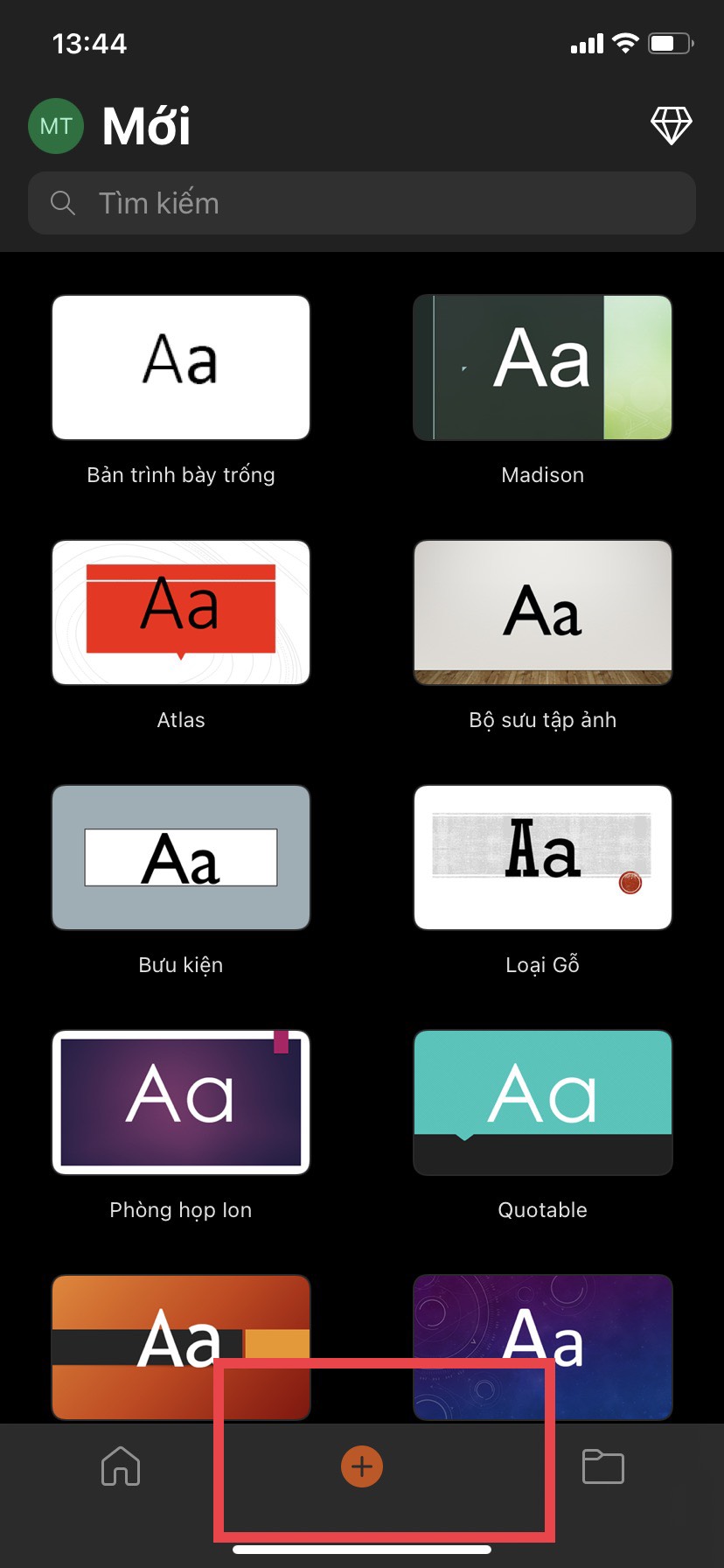Nhiều người sử dụng PowerPoint chỉ để làm slide nhưng công dụng ít biết của PowerPoint nữa là làm poster. Trong bài viết này, chúng ta sẽ hướng dẫn cách làm poster bằng PowerPoint.
Trước khi thực hiện các bước làm poster, hãy đảm bảo máy bạn đã cài đặt PowerPoint. Sau đây là các bước làm poster bằng PowerPoint.
Bước 1: Mở PowerPoint và lựa chọn loại phù hợp
Để bắt đầu, hãy mở PowerPoint và lựa chọn loại slide phù hợp cho poster của bạn.
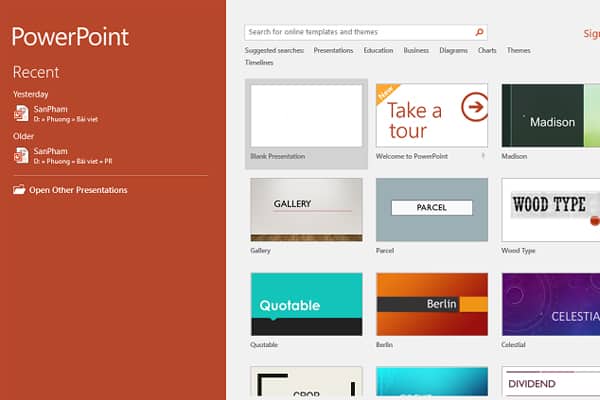
Bước 2: Điều chỉnh kích thước poster
Để điều chỉnh kích thước poster, bạn vào trang bìa (Design) và chọn “custom slide size”. Sau đó, điều chỉnh kích thước của poster. Dựa vào mục đích thiết kế, bạn có thể lựa chọn kích thước phù hợp và nhấn “OK”.
Kích thước phổ biến nhất là: 8.5″ x 11″.
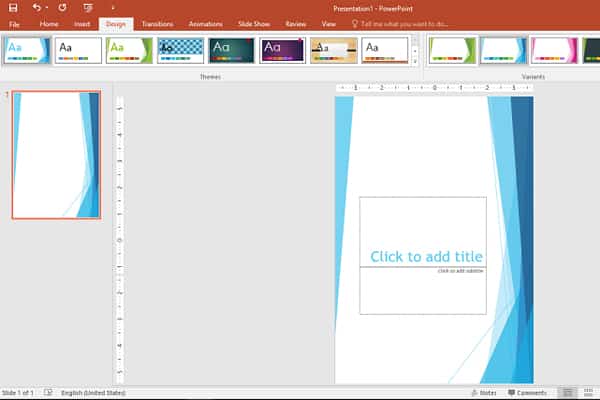
Bước 3: Thêm ảnh vào poster
Để thêm hình ảnh vào poster, bạn cần chọn “Insert” và sau đó chọn “Pictures” để thêm hình ảnh từ máy tính của bạn.
Bước 4: Biên tập nội dung hình ảnh
Bây giờ, bạn đã có thể tạo nội dung cho poster của mình giống như làm PowerPoint bình thường. Hãy kết hợp cả chữ viết, hình ảnh và những hình khối có sẵn trong PowerPoint để tạo ra poster. Bên cạnh đó, bạn cũng có thể sử dụng các mẫu poster có sẵn trong Microsoft Office.
Bước 5: Lưu poster về máy
Sau khi hoàn thành poster, bạn cần lưu lại bằng cách chọn “File” sau đó nhấn “Save as” (Ctrl + S) để lựa chọn nơi lưu trữ poster. Tại đây, bạn có thể đổi tên poster và chọn định dạng lưu là “jpg”.
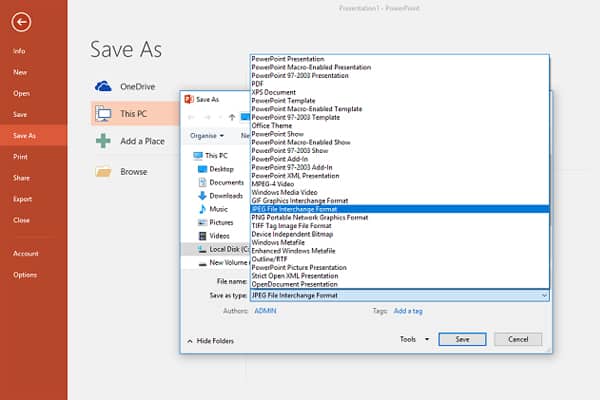
Lưu ý khi làm poster bằng PowerPoint
Dưới đây là những lưu ý khi bạn làm poster bằng PowerPoint:
- Kích cỡ của chữ: Một mẫu poster hoàn hảo là khi người đọc có thể đọc nội dung khi không cần đến gần. Tiêu đề chính của poster cần đọc được ở khoảng cách 6 mét.
- Sắp xếp đồ họa hợp lý: Bạn cần lưu ý sự cân bằng của nội dung trong poster. Không nên để quá nhiều hình ảnh ở một phía.
- Cho poster một vài khoảng trắng: Khoảng trắng trong không gian poster sẽ giúp người xem cảm thấy thoải mái khi nhìn vào poster. Poster có khoảng trắng sẽ tạo sự hài hòa và thoáng đãng.
- Phối hợp màu hoài hòa: Không nên sử dụng quá nhiều màu sắc, vì điều này sẽ làm rối mắt người xem.
- Lựa chọn font chữ phù hợp: Font chữ là yếu tố quan trọng giúp poster trở nên hấp dẫn. Hãy lưu ý không sử dụng quá nhiều font chữ.
- Sắp xếp chữ và có cấp bậc: Bạn có thể thay đổi kích cỡ chữ để nhấn mạnh những thông điệp quan trọng nhất. Hãy xếp chữ trong khung để hướng mắt của người xem.
- Chọn hình ảnh chất lượng cao: Tránh chọn những hình ảnh không rõ nét hoặc mờ màu, vì điều này sẽ làm poster mất đi sự chuyên nghiệp. Poster đẹp là những poster đi kèm với hình ảnh rõ ràng và chất lượng cao.
Đó là cách làm poster bằng PowerPoint mà chúng tôi gửi đến bạn. Hi vọng qua bài viết này, bạn có thể tạo ra các poster thú vị trên PowerPoint. Nếu bạn có câu hỏi, hãy gửi về cho chúng tôi để nhận được sự hỗ trợ. Đừng quên ghé thăm ProSkills hàng ngày để cập nhật thêm nhiều thông tin hữu ích.